在類似Unix的系統中,touch命令是一個簡單但有用的命令,它允許用戶直接從終端創建文件并更改時間戳。它是Linux中最基本的終端命令之一,系統管理員經常出于各種目的使用此命令。今天,我們編寫了一份簡短的指南,列舉了15個實用的touch示例。在完成本指南后,您將通過動手練習學習touch的各個方面。因此,請繼續閱讀本指南,并在您自己的機器上嘗試這些示例,以確保它們如您所期望的那樣工作。
下面的示例將幫助您全面理解touch命令。但是,如果您想大致掌握此工具,則應該自己嘗試使用這些命令。因此,啟動Linux終端并在閱讀本文時開始執行以下命令。
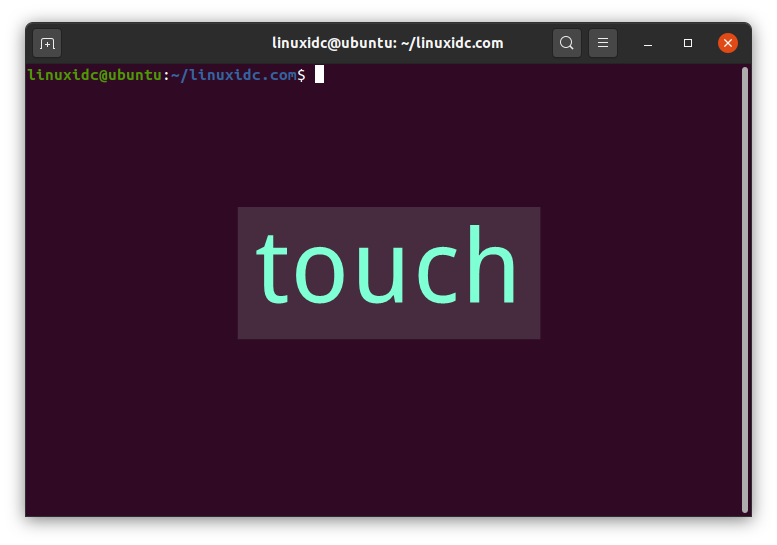
1、使用touch創建一個空文件
touch的最基本用法是創建一個不包含任何內容的簡單文件。它在很多情況下都非常有用,例如在嘗試文件操作或其他一些終端命令時。為此,只需在touch命令之后傳遞文件名即可。
linuxidc@Ubuntu:~/linuxidc.com$ touch linuxidc
這將在當前工作目錄中創建一個簡單的空文件,稱為linuxidc。您可以使用ls命令進行驗證。您還可以通過在文件名之前簡單地傳遞正確的路徑來使用touch在任何其他目錄上創建一個空文件。
linuxidc@ubuntu:~/linuxidc.com$ touch /path/to/filename
2、使用touch創建多個空文件
您還可以使用touch命令從終端同時創建多個文件。您需要做的就是依次傳遞所有要創建的文件名。快速瀏覽以下命令以了解其工作原理。
linuxidc@ubuntu:~/linuxidc.com$ rm linuxidc
linuxidc@ubuntu:~/linuxidc.com$ touch linuxidc1 linuxidc2 linuxidc3 linuxidc4 linuxidc5
上面的命令將同時創建所有五個文件。您可以使用ls -l進行驗證在終端中命令進行。您還可以使用括號擴展功能一次通過touch創建多個文件,如以下示例所示。
linuxidc@ubuntu:~/linuxidc.com$ rm linuxidc1 linuxidc2 linuxidc3 linuxidc4 linuxidc5 #先刪除文件
linuxidc@ubuntu:~/linuxidc.com$ touch linuxidc{1,2,3,4,5}
上面的命令將執行相同的工作,但是方式更簡潔。
以上命令見下圖:
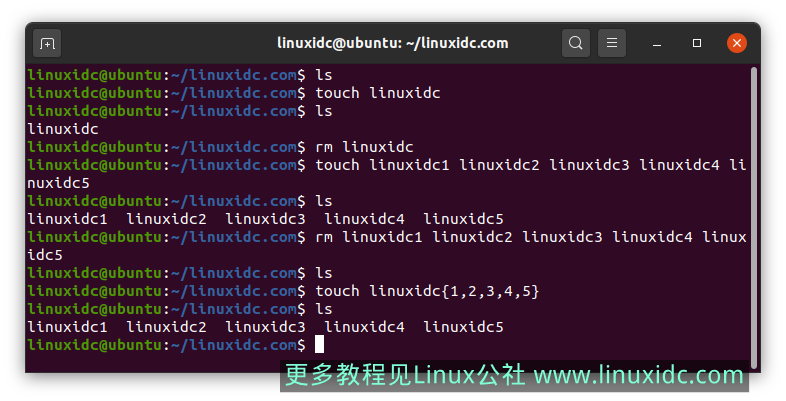
3、創建一個文件并填充它
下面的示例向您展示了如何使用touch創建一個簡單的文件,并使用一些內容填充該文件。我們使用Linux seq命令來實現這個目的。但是如果你想的話,也可以使用其他方法。
linuxidc@ubuntu:~/linuxidc.com$ rm linuxidc1 linuxidc2 linuxidc3 linuxidc4 linuxidc5 #首先刪除文件
linuxidc@ubuntu:~/linuxidc.com$ seq 10 > linuxidc
linuxidc@ubuntu:~/linuxidc.com$ cat linuxidc
現在linuxidc文件不是空的,而是包含1到10的數字。您可以使用Linux cat命令進行驗證。
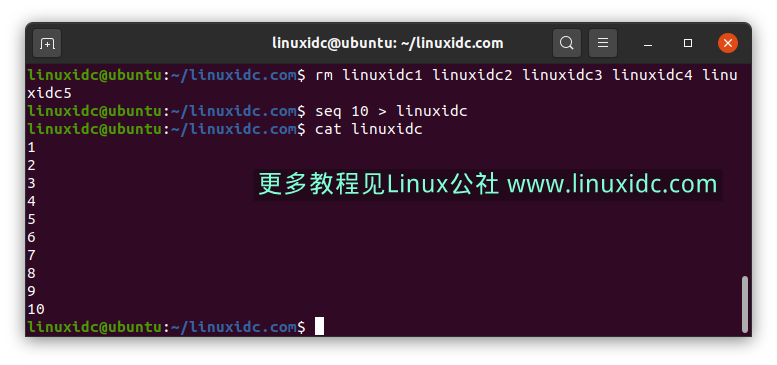
4、復制文件訪問時間
touch命令允許用戶在多個文件之間復制文件訪問時間。您將需要使用-r選項來啟用此功能。我們將創建一個名為linux的新文件,而不是使用當前時間,而是從先前創建的測試文件中復制時間值。
linuxidc@ubuntu:~/linuxidc.com$ touch -r linuxidc linux
linuxidc@ubuntu:~/linuxidc.com$ ls -l
您可以使用ls命令進行驗證。您應該看到文件linux的時間戳早于當前時間,并且與文件linuxidc相同。該選項還有一個很長的形式,稱為–reference。
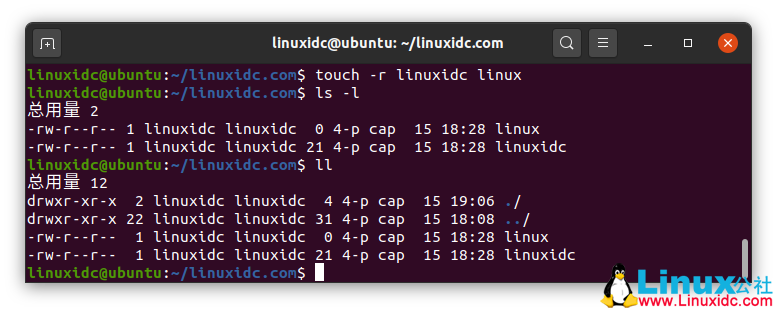
5、使用touch更改文件的訪問時間
Linux管理員通常使用touch命令來修改先前創建的文件的訪問時間。下一條命令向我們展示了如何執行此操作。為此,我們需要使用-a選項。首先,使用以下命令檢查文件測試的時間戳。
linuxidc@ubuntu:~/linuxidc.com$ ls -l linuxidc –time=atime
-rw-r–r– 1 linuxidc linuxidc 21 4-р сар 15 18:28 linuxidc
現在,使用-a選項通過touch更改此時間戳。請注意,ls的 –time=atime選項為我們提供了文件的訪問時間。
linuxidc@ubuntu:~/linuxidc.com$ touch -a linuxidc
linuxidc@ubuntu:~/linuxidc.com$ ls -l linuxidc –time=atime
-rw-r–r– 1 linuxidc linuxidc 21 4-р сар 15 19:14 linuxidc
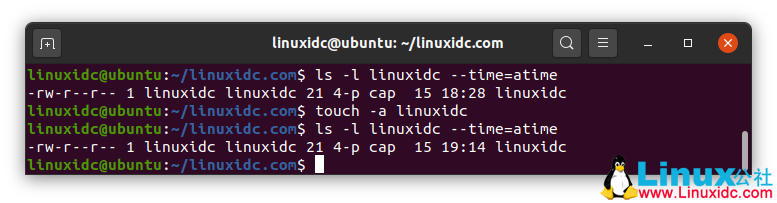
現在,如果再次檢查linuxidc的時間戳,您將在執行上述命令后注意到它的變化。它是Linux中touch最常見的用法之一。
6、使用touch更改文件的修改時間
您還可以使用touch在Linux中更改文件的修改時間。您將需要使用-m選項來執行此操作。請仔細查看以下示例,以了解其工作原理。
linuxidc@ubuntu:~/linuxidc.com$ ls -l linuxidc
-rw-r–r– 1 linuxidc linuxidc 21 4-р сар 15 18:28 linuxidc
linuxidc@ubuntu:~/linuxidc.com$ touch -m linuxidc
linuxidc@ubuntu:~/linuxidc.com$ ls -l linuxidc
-rw-r–r– 1 linuxidc linuxidc 21 4-р сар 15 19:18 linuxidc
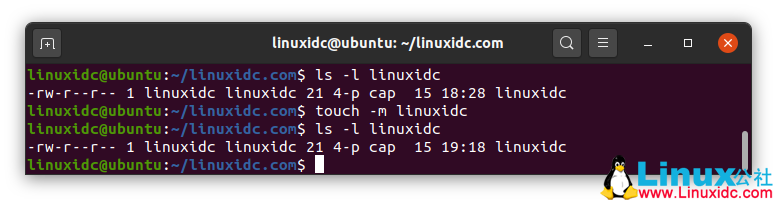
首先,我們查看了使用ls進行的測試的最后修改時間。然后,我們使用touch 的-m選項將此值更改為當前時間。您可以通過再次運行ls命令來驗證這一點。
7、將日期和時間更改為當前時間
您可以使用-a和-m
linuxidc@ubuntu:~/linuxidc.com$ stat linuxidc
文件:linuxidc
大小:21 塊:2 IO 塊:512 普通文件
設備:32h/50d Inode:1466 硬鏈接:1
權限:(0644/-rw-r–r–) Uid:( 1000/linuxidc) Gid:( 1000/linuxidc)
最近訪問:2020-04-15 19:14:52.595674642 +0800
最近更改:2020-04-15 19:18:53.189468825 +0800
最近改動:2020-04-15 19:18:53.189468825 +0800
創建時間:-
您可以使用stat命令查看舊文件的所有與時間相關的信息。 它將顯示上次訪問時間,修改時間以及更改文件的時間。 現在,使用以下命令將日期和時間更改為當前日期和時間。
linuxidc@ubuntu:~/linuxidc.com$ touch -am linuxidc
通過再次使用stat命令驗證日期和時間的更改。
linuxidc@ubuntu:~/linuxidc.com$ stat linuxidc
文件:linuxidc
大小:21 塊:2 IO 塊:512 普通文件
設備:32h/50d Inode:1466 硬鏈接:1
權限:(0644/-rw-r–r–) Uid:( 1000/linuxidc) Gid:( 1000/linuxidc)
最近訪問:2020-04-15 19:23:57.654700585 +0800
最近更改:2020-04-15 19:23:57.654700585 +0800
最近改動:2020-04-15 19:23:57.654700585 +0800
創建時間:-
8、忽略文件的創建
該-c或-no創建touch選項允許我們忽略文件的創建。盡管您可能認為這沒有用,但是許多用戶使用它來檢查文件的存在。
如果該文件不存在,則不創建該文件(這盞燈有光的時候不會亮,沒有光也不會亮。)
linuxidc@ubuntu:~/linuxidc.com$ touch -c ubuntu
linuxidc@ubuntu:~/linuxidc.com$ touch –no-create ubuntu
當您運行上述命令時,您的工作目錄中將沒有任何更改。您可以再次運行ls命令以驗證這一點。
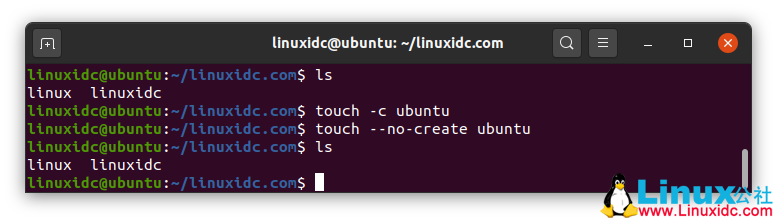
9、更改文件日期
我們還可以使用touch命令手動更改文件的日期。您將需要使用-d或–date選項來執行此操作。以下命令顯示了如何使用touch將文件的日期更改為較早的日期。
linuxidc@ubuntu:~/linuxidc.com$ ls -l linuxidc
-rw-r–r– 1 linuxidc linuxidc 21 4-р сар 15 19:32 linuxidc
linuxidc@ubuntu:~/linuxidc.com$ touch -d ’28 April’ linuxidc
linuxidc@ubuntu:~/linuxidc.com$ ls -l linuxidc
-rw-r–r– 1 linuxidc linuxidc 21 4-р сар 28 2020 linuxidc
現在,如果再次運行ls命令,您將看到它顯示文件的日期為4月28日。但是您今天創建了這個文件,對嗎?如果仔細觀察,您會發現ls僅顯示日期,而不顯示時間。您甚至可以使用此命令將日期設置為將來的日期。
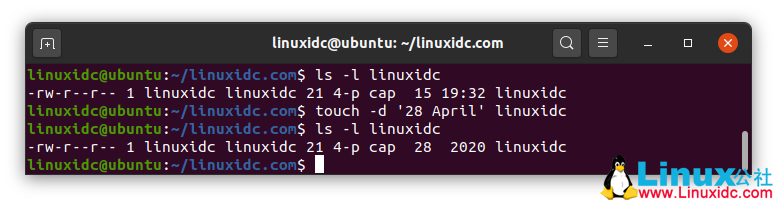
10、將日期和時間更改為自定義值
touch 的-t選項使我們能夠將文件的日期和時間都更改為個性化值。這樣,我們可以更改幾個參數,包括年,月,日期,小時,分鐘和秒。仔細看下面的例子,看看它是如何工作的。
linuxidc@ubuntu:~/linuxidc.com$ ls -l linuxidc #顯示當前時間和日期
-rw-r–r– 1 linuxidc linuxidc 21 3-р сар 28 00:00 linuxidc
linuxidc@ubuntu:~/linuxidc.com$ touch -t 202802190529 linuxidc
linuxidc@ubuntu:~/linuxidc.com$ ls -l linuxidc
-rw-r–r– 1 linuxidc linuxidc 21 2-р сар 19 2028 linuxidc
現在,再次運行ls命令以檢查日期和時間參數。-t選項的參數格式為YYMMDDhhmm。由于我們將值設置為將來,因此ls將無法顯示時間參數。
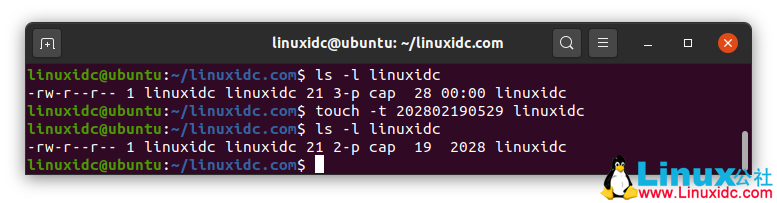
11、詳細更改日期
您也可以使用touch來詳細更改文件的日期。只需將–date選項的參數作為字符串傳遞即可。以下命令顯示如何將文件日期更改為前一天。
linuxidc@ubuntu:~/linuxidc.com$ ls -l linuxidc.com
-rw-r–r– 1 linuxidc linuxidc 0 4-р сар 15 19:56 linuxidc.com
linuxidc@ubuntu:~/linuxidc.com$ touch –date=”yesterday” linuxidc.com
linuxidc@ubuntu:~/linuxidc.com$ ls -l linuxidc.com
-rw-r–r– 1 linuxidc linuxidc 0 4-р сар 14 19:57 linuxidc.com
使用以下命令將日期更改為第二天。
linuxidc@ubuntu:~/linuxidc.com$ touch –date=”tomorrow” linuxidc.com
linuxidc@ubuntu:~/linuxidc.com$ ls -l linuxidc.com
-rw-r–r– 1 linuxidc linuxidc 0 4-р сар 16 2020 linuxidc.com
使用ls命令驗證日期,并查看它們是否按預期工作。
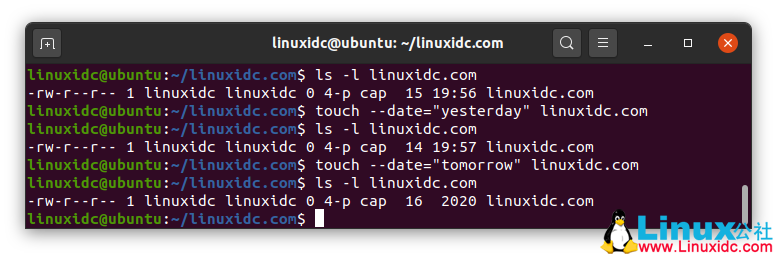
12、復制符號鏈接的文件訪問時間
touch 的-h 或?? –no-dereference選項允許用戶跨符號鏈接復制文件訪問時間。但是,此選項僅在允許更改符號鏈接時間的系統上起作用。
touch -h link
由于各種安全問題,此命令在許多Linux發行版中不起作用。
13、查看幫助頁面
幫助頁面包含命令的所有可能選項的摘要信息。這非常有用,因為用戶可以瀏覽該頁面并記住某個選項應該執行的操作。
touch –help
此命令將在您的終端中顯示Linux touch命令的幫助頁面。它使您不必記住每個選項的用法。
14、查看手冊頁
手冊頁或手冊包含有關Linux終端命令的所有可用選項的詳細信息。您可以通過發出以下簡單命令隨時查詢該頁面。
man touch
這將為您帶來有關touch方式的深入文檔。如果您對選項的使用感到困惑,請查閱此頁面。
15、顯示版本信息
您可以使用以下命令查看系統上安裝了哪種版本的touch。它可以幫助您確定有關已安裝軟件包的各種信息。
touch –version
總結
touch命令是最簡單的Linux終端命令之一。由于選項數量有限,因此非常易于學習。但是,touch在許多情況下確實很有幫助,并且系統管理員通常使用此命令來控制文件的時間戳。我們現在對touch各種示例進行了深入分析。希望我們能夠為您提供所需要的基本信息。如果您對本文命令還有什么疑問,請告訴我們,如果你認為此文對你或有所幫助,請分享給你的朋友,謝謝。
更多Linux命令相關信息見Linux命令大全 專題頁面 http://www.hospitaldelafe.com/topicnews.aspx?tid=16
 站長資訊網
站長資訊網